Rita atualizou em 19/09/2024 para Sistema Windows To Go | Mais Artigos
O que é um Windows 11/10/8/7 portátil
Para tornar o Windows portátil indica as operações de instalação do Windows em uma unidade USB portátil, como uma unidade flash USB ou disco rígido externo. Ao instalar o Windows em um dispositivo de armazenamento portátil, você também torna o Windows portátil. Então, por que meios você pode criar um Windows USB portátil? Como você deve saber, você pode usar a ferramenta interna do Windows - Windows to Go ou uma ferramenta de criação portátil do Windows de terceiros.
Vantagens de criar um Windows portátil 11/10/8/7
O benefício mais óbvio que você experimentará é que você pode usar seu Windows personalizado com qualquer computador ao qual conectar a unidade USB. Seu fluxo de trabalho não será perturbado pelo tempo ou lugar, pois você pode levar o sistema aonde quer que vá. Portanto, um Windows 10 portátil oferece uma experiência consistente de trabalho, estudo ou recreação.
Além disso, um Windows portátil o beneficiará significativamente quando o computador sofrer uma falha de inicialização. Com o Windows portátil disponível, você pode inicializar o computador com sucesso e, em seguida, resgatar seus arquivos.
Além disso, criar uma versão portátil do Windows é idêntico a fazer um backup do seu sistema operacional. Quando ocorre uma falha do sistema, falha de inicialização, corrupção do sistema ou problema semelhante, uma cópia exata do seu sistema operacional original, sem dúvida, acalmará seus nervos.
Duas maneiras de criar Windows portátil 11/10/8/7
Para criar o Windows 10/8/7 portátil, você deve preparar:
- Uma unidade USB: unidade flash USB, pen drive ou disco rígido externo
- Um computador funcional
Existem duas maneiras típicas: usando a ferramenta interna do Windows - Windows to Go ou software de terceiros. No entanto, há um limite crucial na versão do Windows suportada pelo Windows to Go, que explicarei mais adiante. Dado isso, é altamente recomendável criar um software de terceiros portátil para Windows 10/8/7 - EaseUS OS2Go .
Método 1. Use EaseUS OS2Go
EaseUS OS2Go é uma ferramenta de criação portátil do Windows. Ele torna o Windows portátil clonando seu sistema (incluindo todo o conteúdo da partição do sistema) na unidade USB. Ou seja, você pode trazer seu sistema e arquivos/aplicativos na(s) partição(ões) do sistema através da unidade USB. Ao contrário do Windows to Go, o EaseUS OS2Go permite que você crie Windows portátil, independentemente de sua edição. Isso o torna uma escolha mais aconselhável para usuários mais antigos do Windows e não usuários do Windows Enterprise/Education.
Como criar o Windows To Go USB sem Enterprise Edition
Com o EaseUS OS2Go, a alternativa do Windows To Go, você pode criar um Windows To Go USB para Windows 11/10/8/7 sem a edição Enterprise.

Baixe EaseUS OS2Go agora.
Um guia passo a passo para criar Windows portátil em uma unidade USB:
Passo 1. Instale o EaseUS OS2Go em seu computador Windows, ele exibirá o espaço usado na unidade do sistema. Conecte uma unidade USB maior do que o espaço usado na unidade do sistema. Escolha Criador de unidade de instalação do Windows e clique em Avançar para continuar.
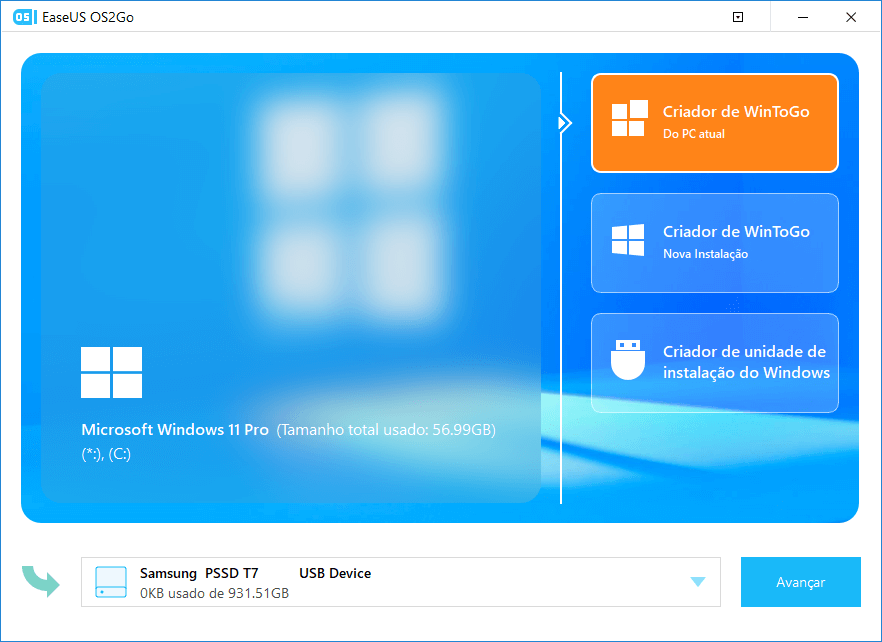
Passo 2. O EaseUS OS2Go irá notificá-lo de que a seguinte operação excluiria todos os dados da sua unidade. Certifique-se de ter feito backup de todos os dados importantes. Clique no botão Avançar para prosseguir.
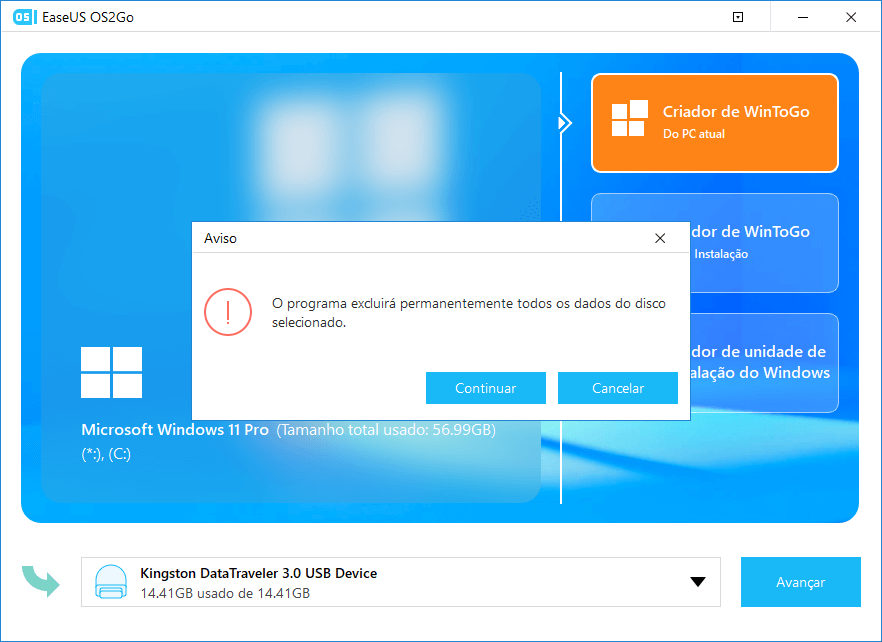
Passo 3. Ajuste o layout do disco. O layout de disco padrão na unidade de destino será exatamente o mesmo da unidade de recursos. Você também pode editar o layout de acordo com suas necessidades. Marque a opção aqui se você estiver usando uma unidade de estado sólido como a unidade inicializável do Windows. Em seguida, clique em Avançar.
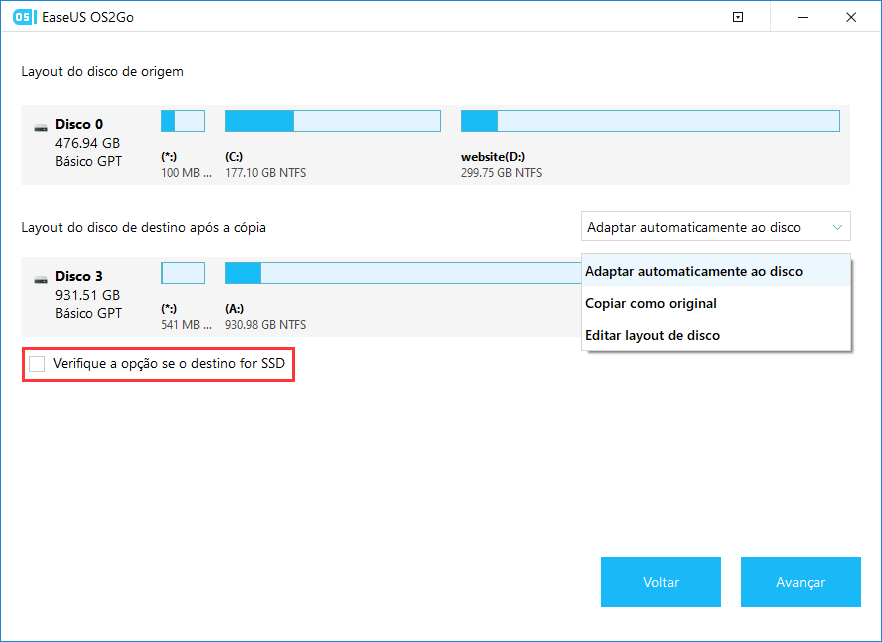
Passo 4. Em seguida, o EaseUS OS2Go começará a criar a unidade USB portátil. Geralmente, demora um pouco dependendo do seu sistema operacional e das condições da rede. Quando o progresso atingir 100%, a unidade USB deve ser inicializável agora.
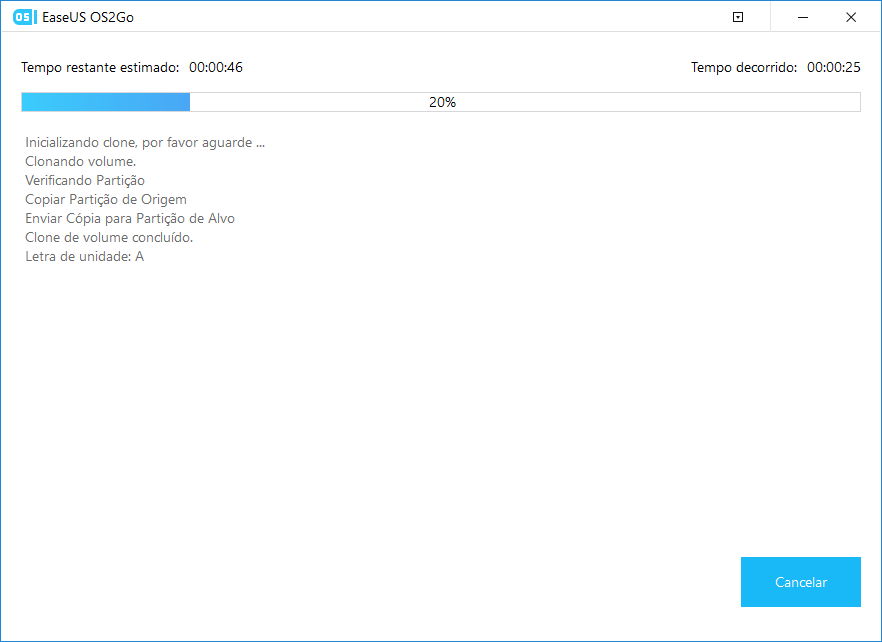
Passo 5. Insira o Windows USB portátil e inicie o computador. Pressione a tecla necessária (F2, DEL, F10 ...) para acessar o BIOS. Escolha inicializar a partir do disco USB.
Nota: Certifique-se de que o modo de inicialização (UEFI ou Herdado) do USB portátil e do computador de destino sejam os mesmos, caso contrário, você não conseguirá inicializar.
Método 2. Use o Windows to Go
Como alternativa, você também pode criar um Windows 10/8 portátil usando o Windows to Go. O Windows to Go é um recurso nessas edições específicas do Windows para criar um espaço de trabalho do Windows to Go em uma unidade USB. Ao inicializar um computador a partir da unidade USB, você pode usar o espaço de trabalho do Windows to Go, que é a imagem do sistema no qual você cria o Windows portátil. No entanto, há um limite que você não pode ignorar: seu computador deve executar o Windows 8 Enterprise, o Windows 10 Enterprise ou o Windows 10 Education. Caso contrário, use a solução EaseUS.
Para obter instruções detalhadas sobre como criar um Windows 10/8 portátil em um USB, acesse o guia oficial fornecido pela Microsoft .
Base de conhecimento
Para sua informação, há duas questões relacionadas ao tópico atual.
Instalar o Windows no USB VS Instalar o Windows no USB
Alguns usuários estão confusos sobre as diferenças entre instalar o Windows no USB e instalar o Windows no USB. Instalar o Windows em uma unidade USB é como o que fazemos neste artigo: criar um Windows 10 portátil em um dispositivo de armazenamento qualificado. Instalar o Windows a partir de USB é criar uma mídia de instalação do Windows que é usada para instalar ou reinstalar o Windows em um PC diferente. A mídia de instalação pode ser uma unidade flash USB ou DVD. Para criar a mídia de instalação do Windows, você precisará de um PC, uma unidade flash USB/DVD, uma chave de produto do Windows e a ferramenta de criação de mídia da Microsoft.
Transferência do sistema
Além de criar um Windows 10 portátil em uma unidade USB, há outra maneira de usar seu sistema em outro computador sem reinstalar. Isso é para realizar a transferência do sistema. Ao contrário de aplicar o dispositivo portátil, você só pode usar o sistema original em um dispositivo de destino. A transferência do sistema é especialmente adequada para você mudar do seu computador antigo para o novo.
Artigos relacionados
-
2 Formas - Como Executar Aplicativos do Windows no Mac
![author icon]() Leonardo 2024-09-19
Leonardo 2024-09-19 -
Como Copiar o Windows 11 para Pendrive USB
![author icon]() Leonardo 2024-09-19
Leonardo 2024-09-19
-
Como Rodar Jogos do Windows no Linux
![author icon]() Jacinta 2024-09-19
Jacinta 2024-09-19 -
Como Instalar o Windows 11 em PC Antigo
![author icon]() Jacinta 2024-09-19
Jacinta 2024-09-19
EaseUS OS2Go
- Crie Windows portátil para USB
- Copie Windows instalado para USB
- Clone a unidade do SO para USB
- Execute Windows 11 em qualquer PC
- Execute Windows 11 em PC sem suporte
- Execute Windows 11/10 em Mac
